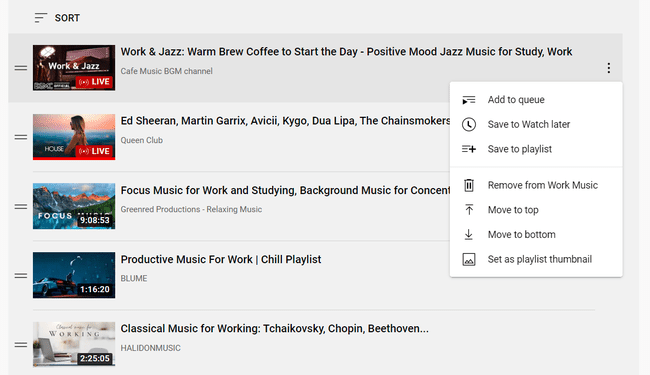Kako izbrisati popis za reprodukciju na YouTubeu
Što treba znati
- stolno računalo: Knjižnica > POGLEDAJTE CIJELI PLAYLIST > izbornik > Izbriši popis za reprodukciju.
- Android: Knjižnica > dodirnite popis za reprodukciju > izbornik > Izbriši popis za reprodukciju > IZBRISATI.
- iOS: Knjižnica > dodirnite popis za reprodukciju > ikona smeća > IZBRISATI.
Ovaj članak opisuje kako izbrisati popis za reprodukciju na YouTubeu. Možete trajno izbrisati onaj koji ste izradili i ukloniti iz svoje biblioteke popis za reprodukciju koji ste dodali od drugog korisnika. Upute funkcioniraju za sve stolne preglednike i mobilnu aplikaciju za Android, iOS i iPadOS.
Kako mogu izbrisati popis za reprodukciju s YouTubea na svom računalu?
Otvorite postavke popisa za reprodukciju da biste pronašli Izbriši popis za reprodukciju opcija. Ovako uklanjate vlastite popise pjesama; one koje ste stvorili.
-
Otvorena Knjižnica odabirom na lijevoj ploči. Ako nemate otvorenu stranicu, možete jednostavno slijediti ovu vezu idite izravno u svoju zbirku usluge YouTube.
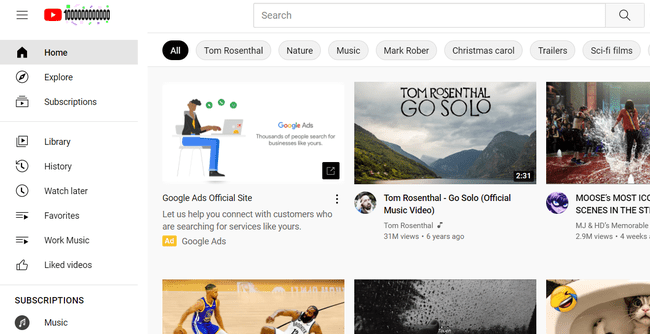
-
Pomaknite se prema dolje do
Popisi za reprodukciju odjeljak i odaberite POGLEDAJTE CIJELI PLAYLIST ispod one koju želite izbrisati.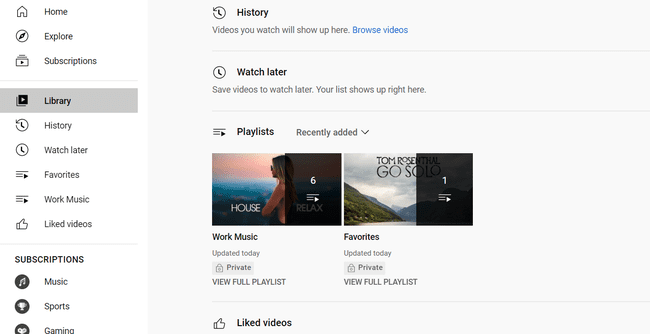
-
Pronađite odjeljak sažetka s lijeve strane, ispod naslova popisa za reprodukciju, a zatim otvorite izbornik s tri točke i odaberite Izbriši popis za reprodukciju.
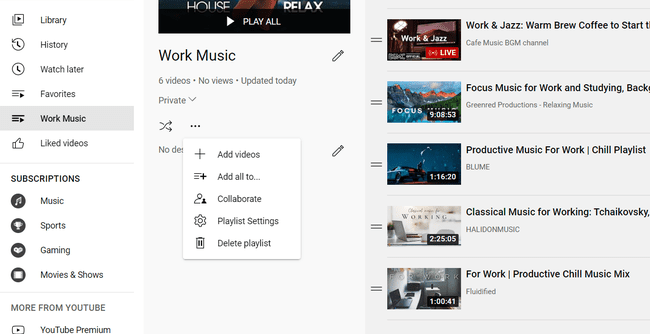
Ne vidite ovu opciju? Vjerojatno ste odabrali naslov ili minijaturu popisa za reprodukciju u prethodnom koraku. Ponovite korak 2 i svakako odaberite pravu vezu.
-
Izaberi IZBRISATI potvrditi.
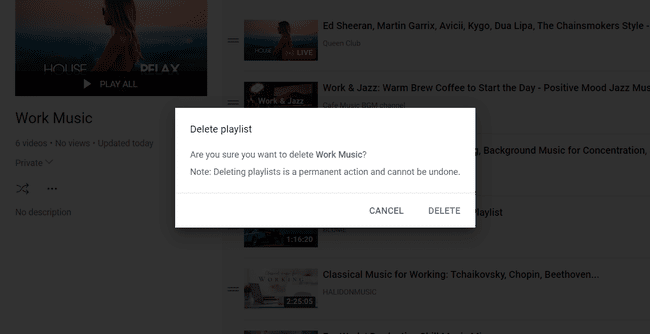
Kako mogu izbrisati popis za reprodukciju s YouTubea u aplikaciji?
Aplikacija YouTube funkcionira slično kao web-mjesto za stolna računala, ali opcije izbornika su na različitim mjestima.
Dodirnite Knjižnica s donje trake izbornika.
Pomaknite se do Popisi za reprodukciju, i dodirnite onu koju ćete izbrisati.
-
Na Androidu odaberite izbornik s tri točke u gornjem desnom kutu i odaberite Izbriši popis za reprodukciju.
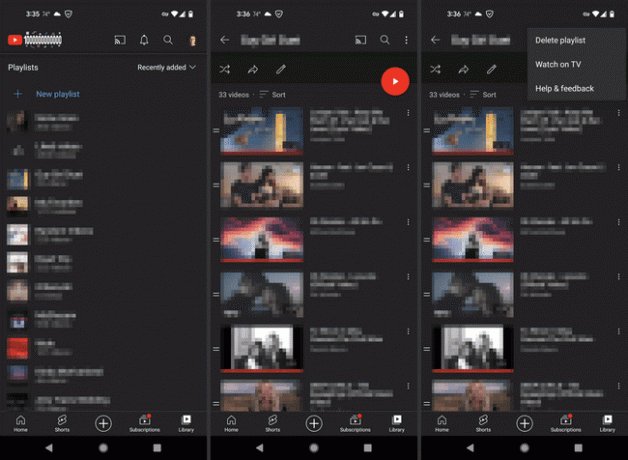
Na iOS-u ili iPadOS-u dodirnite ikonu koša za smeće.
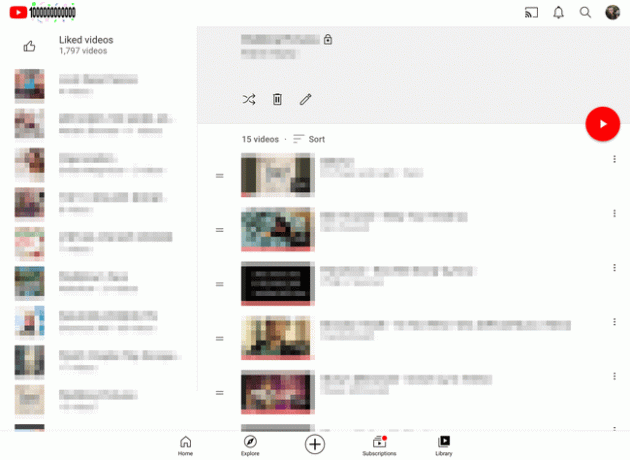
Potvrdite upit dodirom IZBRISATI.
Ne možete izbrisati popis za reprodukciju na YouTubeu?
Postoji zbirka poput popisa za reprodukciju pod nazivom Gledajte kasnije na svakom YouTube računu koji se čini popisom za reprodukciju, ali je zapravo ugrađen i stoga ga ne možete izbrisati. Možete mu dodati videozapise, ali cijela zbirka se ne može izbrisati. Najbolja stvar koju možete učiniti ako želite ukloniti videozapise za kasnije gledanje jest izbrisati videozapise koje ste već gledali. Tražiti Uklonite gledane videozapise s izbornika na toj listi za reprodukciju (korak 3 iznad).
Ostali popisi za reprodukciju koje biste mogli s poteškoćama ukloniti su oni koje ste dodali u svoju biblioteku od drugog korisnika. Ako Izbriši popis za reprodukciju nedostaje kada dovršite gore navedene korake, odaberite gumb popisa za reprodukciju s lijeve strane umjesto gumba izbornika u koraku 3.
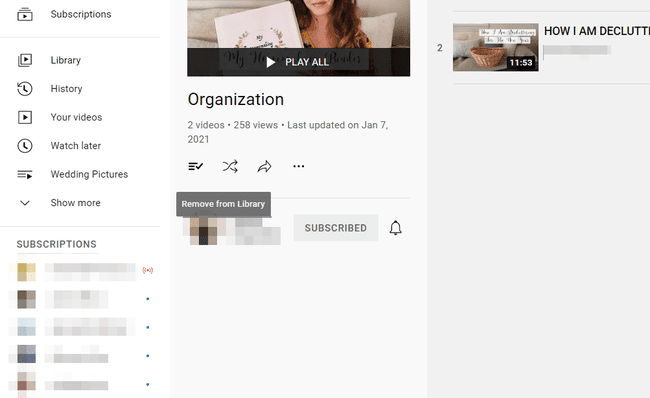
Alternative za brisanje popisa za reprodukciju
Brisanje cijelog YouTube popisa za reprodukciju trajno je. Uvijek ga možete obnoviti kasnije, ali ne želite napraviti tu pogrešku ako imate puno spremljenih videozapisa.
Evo dvije opcije za izbjegavanje trenutnog brisanja svih tih videozapisa:
Spoji popise za reprodukciju
Ako želite da svi videozapisi s popisa za reprodukciju budu na drugom popisu za reprodukciju, YouTube nudi takvu opciju. To se zove Dodajte sve u, a kada ga odaberete, svi videozapisi s jednog popisa za reprodukciju bit će kopirani na drugi popis za reprodukciju.
Na primjer, možda ste nesvjesno uređivali dva različita popisa pjesama u različito vrijeme jer imaju sličan naziv, ali sada ih želite spojiti. Sve s prve liste za reprodukciju preći će na drugu, a zatim možete izbrisati prvu kako biste izbjegli zabunu u budućnosti.
Da biste to učinili, ponovite korake 1-3 gornjih uputa za radnu površinu, ali u koraku 3, umjesto uklanjanja popisa za reprodukciju, odaberite Dodajte sve ui odaberite gdje želite kopirati videozapise.
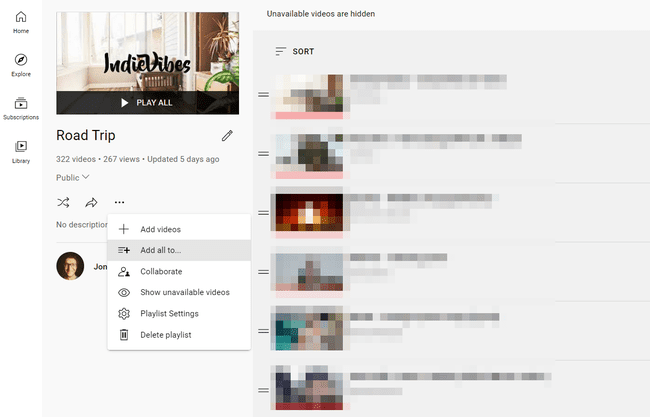
Ukloni samo određene videozapise
Alternativno rješenje za smanjenje vaših popisa za reprodukciju je jednostavno uklanjanje pojedinačnih videozapisa s njih. Postoji nekoliko načina da to učinite:
- Ponovite prva dva koraka iznad, a kada vidite popis videozapisa, koristite izbornik s tri točke pored videa pronaći Ukloniti iz opcija.
- Posjetite uobičajenu stranicu za strujanje videozapisa, odaberite UŠTEDJETIi uklonite kvačicu s okvira pored naziva popisa za reprodukciju. Ili, iz aplikacije, dodirnite i držite Uštedjeti/Spremljeno, i uklonite ček. Korisnici Androida imaju još jedan korak: dodirnite Gotovo.